Aprende ahora mismo a formatear solo números ceros en una tabla, los valores en ceros son muy frecuentes en una hoja de cálculo. Por ello, a través de este tutorial aprenderás a Formatear con ceros en Excel, es decir, a resaltarlos en tu tabla.
Aprenda a Formatear con ceros en Excel
En primer lugar, si necesita identificar números en su tabla para saber qué ventas, productos en stock y saldos financieros, son bajos y cuáles no han recibido ningún beneficio.
En las hojas de cálculo de ventas e inventario, es bastante común tener números cero, no todas las ventas se realizan semanalmente o incluso mensualmente. ¡Sí, los productos en stock pueden llegar a cero!
Pero, si no se mantiene al tanto de cada pieza de información que ocurre en sus registros, podría causar daños a su empresa.
¿Interesado en más tutoriales? Pruebe este: Resalte elementos repetidos en dos columnas en Excel.
Deshacer tabla formateada en Excel
En primer lugar, ten en cuenta que en el siguiente ejemplo tenemos unos datos ficticios en una hoja de cálculo.
Por lo tanto, el primer paso será formatear estos datos como una tabla.
Para ello, vaya a la pestaña Inicio y elija alguno de los formatos disponibles, consulte:
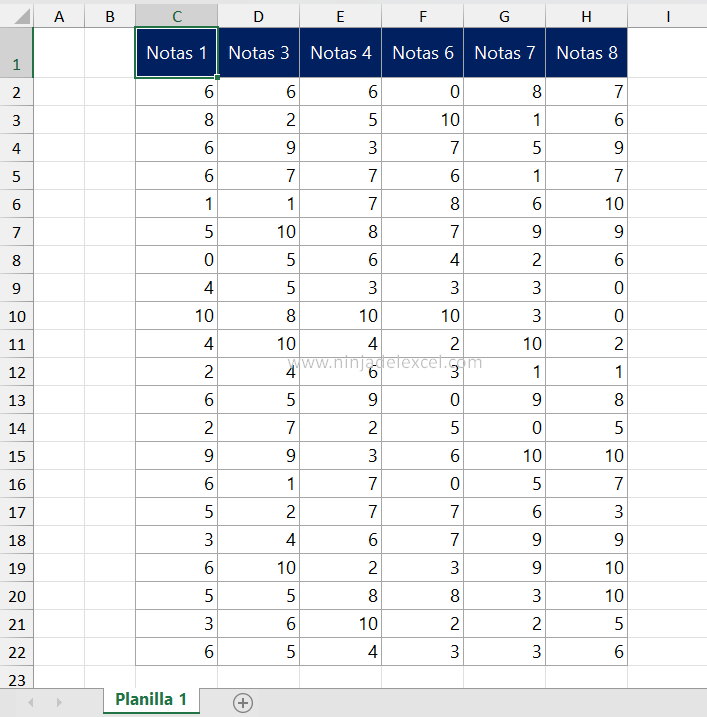
Además, tenga en cuenta que usaremos el formato condicional para resaltar solo los ceros para que sean fácilmente visibles.
Reciba Contenido de Excel
Registre su E-mail aquí en el blog para recibir de primera mano todas las novedades, post y video aulas que posteamos.
¡Su correo electrónico está completamente SEGURO con nosotros!
Es muy importante que me agregues a la lista de tus contactos para que los siguientes E-mails no caigan en el spam. Agregue este: E-mail: edson@ninjadelexcel.com
Entonces, seleccione toda la tabla y en la pestaña «Inicio», haga clic en formato condicional y elija esta opción:
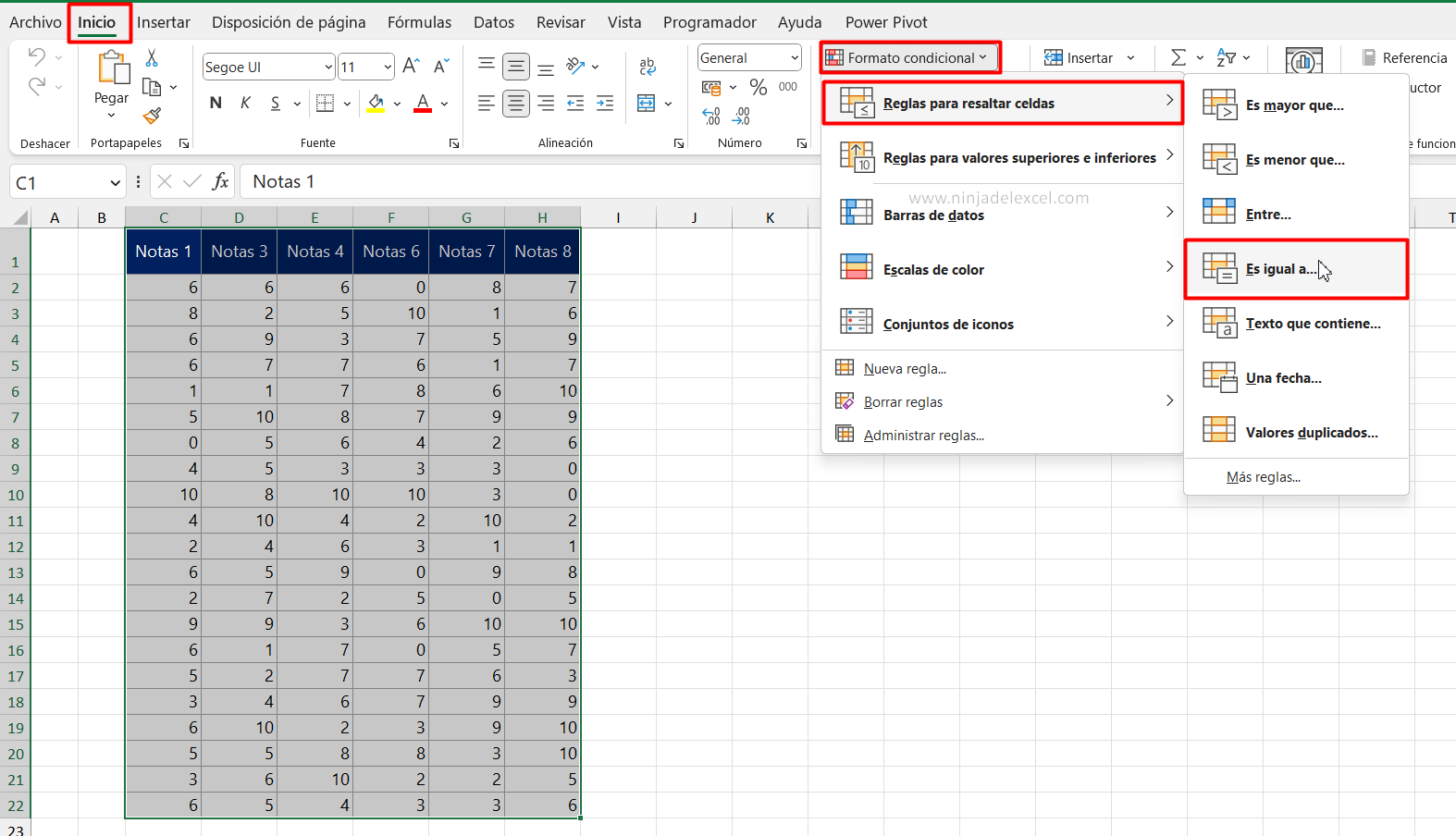
En la ventana a continuación, ingrese el número cero en el campo izquierdo, simplemente escriba:
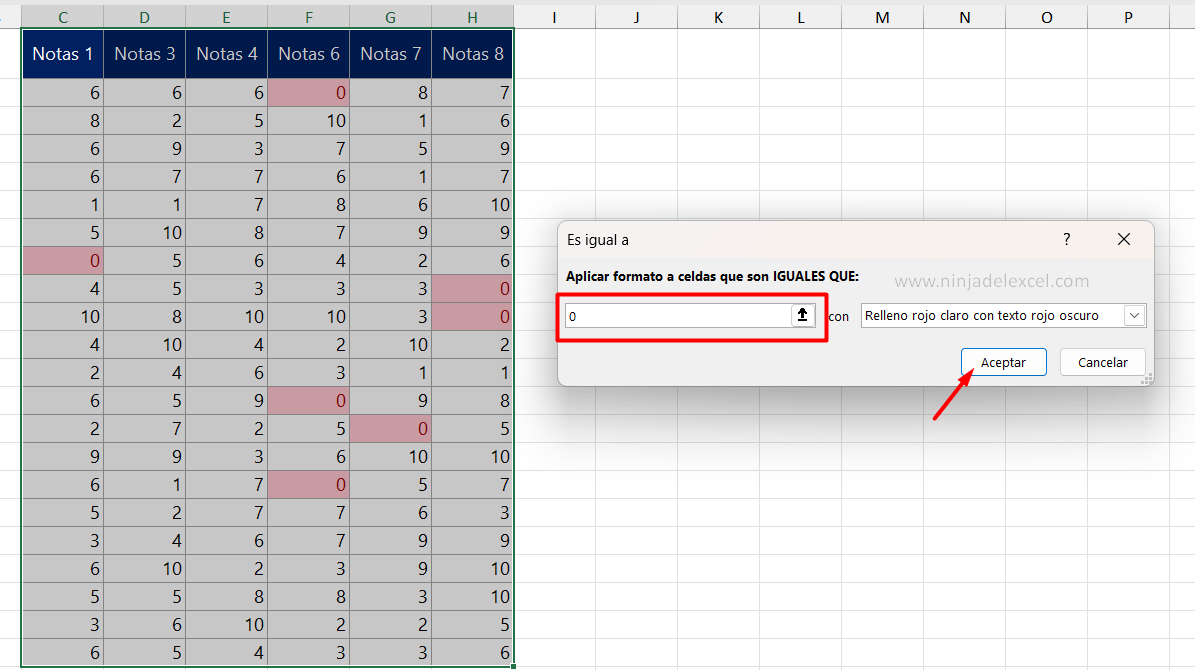
El formato condicional formateará todas las celdas que sean iguales a cero.
Luego solo presiona el botón “Ok” y el resultado será este:
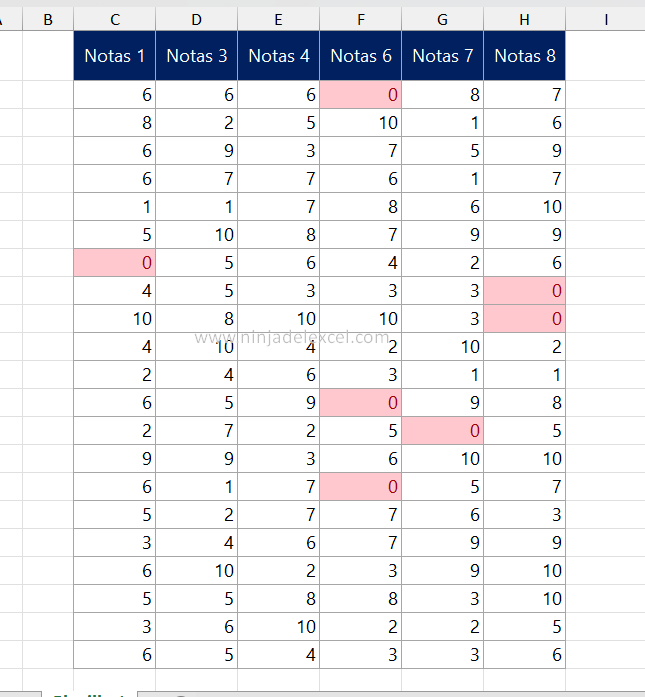
Sin embargo, todos los números cero se resaltaron en color rojo.
Curso de Excel Básico, Intermedio y Avanzado:
Pronto, ¡Cursos de Excel Completo! Continúa leyendo nuestros artículos y entérate un poco más de lo que hablaremos en nuestra aulas virtuales.
 Si llegaste hasta aquí deja tu correo y te estaremos enviando novedades.
Si llegaste hasta aquí deja tu correo y te estaremos enviando novedades.
¿Qué esperas? ¡Regístrate ya!
Accede a otros tutoriales de Excel
-
- Formatear Nombres Únicos en Google Sheets – Ninja del Excel
- Como Formatear Números Negativos en Rojo en Excel – Ninja del Excel
- Cómo Crear una Casilla de Verificación en Excel – Enlace con Gráfico – Ninja del Excel
- Cómo Hacer BUSCARV de Abajo Hacia Arriba – Ninja del Excel
- Función Elegir en Google Sheets (Guía completa) – Ninja del Excel
- Insertar Etiquetas de Datos en Excel – Ninja del Excel
















